Hur man ställer in Notepad++ som standard i Windows 11
Miscellanea / / November 29, 2021
Notepad++ är en flerspråkig källkodsredigerare och byte av Notepad. Det finns flera ytterligare funktioner som inte är tillgängliga i Windows inbyggda Anteckningar. Om du är en utvecklare eller någon som behöver en textredigerare är det ett bra alternativ. Stegen nedan guidar dig om hur du installerar och ställer in Notepad++ som standardtextredigerare i Windows 11. Om du gör det skulle det innebära att det öppnas automatiskt när du vill läsa eller redigera text, kod eller andra filtyper.

Innehåll
- Hur man ställer in Notepad++ som standardtextredigerare i Windows 11
- Steg I: Installera Notepad++ på Windows 11.
- Steg II: Ställ in den som standardtextredigerare
- Metod 1: Via Windows-inställningar
- Metod 2: Via kommandotolken
- Proffstips: Ta bort Notepad++ som standardtextredigerare
Hur man ställer in Notepad++ som standardtextredigerare i Windows 11
Anteckningsblock är standardtextredigerare i Windows 11. Om du inte vill använda anteckningar då kan du göra Notepad++ som din standardtextredigerare. Men först måste du installera Notepad++ i ditt system.
Steg I: Installera Notepad++ på Windows 11
Följ de givna stegen för att installera Notepad++ i Windows 11:
1. Gå till Anteckningar++nedladdningssida. Välj vilken som helst släpp valfri.

2. Klicka på den gröna LADDA NER knappen visas markerad för att ladda ner den valda versionen.

3. Gå till nedladdningarna mapp och dubbelklicka på den nedladdade .exe-fil.
4. Välj din språk (t.ex. engelsk) och klicka OK i Installationsspråk fönster.

5. Klicka sedan på Nästa.
6. Klicka på Jag håller med att ange ditt godkännande av Licensavtal.

7. Klicka på Bläddra… att välja Målmapp dvs installationsplats efter dina önskemål och klicka på Nästa.
Notera: Du kan välja att behålla standardplatsen som den är.

8. Välj de tillvalskomponenter du vill installera genom att markera rutan bredvid dem. Klicka på Nästa.
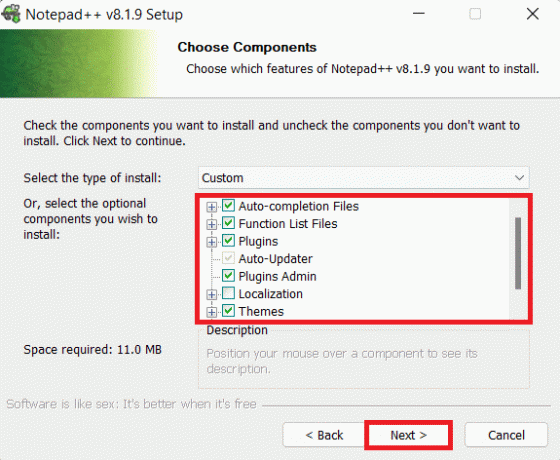
9. Slutligen, klicka på Installera för att starta installationen.
Notera: Markera rutan markerad Skapa genväg på skrivbordet alternativ för att lägga till skrivbordsgenväg.
Läs också:6 sätt att skapa ett datorvirus (med anteckningar)
Steg II: Ställ in den som standardtextredigerare
Notera: Den här metoden för att ställa in den här applikationen som standard gäller även för andra textredigerare.
Metod 1: Via Windows-inställningar
Så här ställer du in Notepad++ som standardtextredigerare i Windows 11 med hjälp av appen Inställningar:
1. Klicka på Sök ikon och typ inställningar.
2. Klicka sedan på Öppen, som visat.

3. Klicka på Appar i den vänstra rutan.
4. Här, klicka vidare Standardappar i den högra rutan.

5. Typ Anteckningsblock i Söklåda försedd.
6. Klicka på Anteckningsblock kakel för att utöka den.

7A. Klicka på enskilda filtyper och ändra standardappen till Anteckningar++ från listan över installerade alternativ i Hur vill du öppna ___ filer från och med nu? fönster.
7B. Om du inte hittar Anteckningar++ i listan, klicka på Leta efter en annan app på den här datorn.
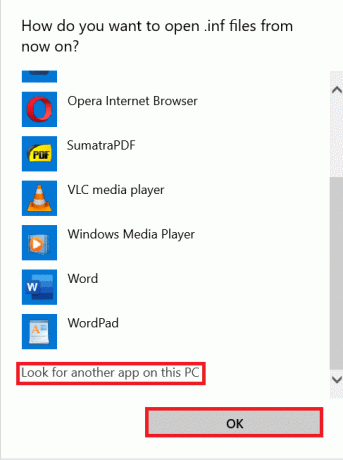
Här, navigera till den installerade platsen för Anteckningar++ och välj notepad++.exe fil. Klicka sedan på Öppen, som visat.
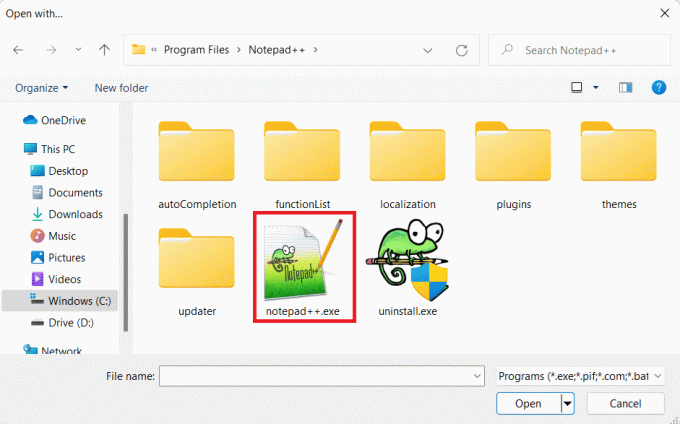
8. Slutligen, klicka på OK för att spara ändringarna, som visas nedan.

Läs också: Hur man tar bort vattenstämplar från Word-dokument
Metod 2: Via kommandotolken
Så här gör du Notepad++ till standardtextredigerare på Windows 11 via kommandotolken:
1. Klicka på Sök ikon och typ Kommandotolken.
2. Klicka sedan på Kör som administratör.

3. I den Kommandotolken fönster skriver du följande kommando och tryck på Stiga på nyckel.
REG ADD “HKLM\SOFTWARE\Microsoft\Windows NT\CurrentVersion\Image File Execution Options\notepad.exe” /v “Debugger” /t REG_SZ /d “\”%ProgramFiles%\Notepad++\notepad++.exe\” -notepadStyleCmdline - z" /f

Läs också:Hur man tar bort filen desktop.ini från din dator
Proffstips: Ta bort Notepad++ som standardtextredigerare
1. Kör kommandotolken med administrativ behörighet, som tidigare.

2. Skriv det givna kommandot och tryck Stiga på att verkställa:
REG DELETE "HKLM\SOFTWARE\Microsoft\Windows NT\CurrentVersion\Image File Execution Options\notepad.exe" /v "Debugger" /f

Rekommenderad:
- Hur man partitionerar hårddisken i Windows 11
- Hur man roterar skärmen i Windows 11
- Hur man konverterar Photoshop till RGB
- Hur man stänger av adaptiv ljusstyrka i Windows 11
Vi hoppas att du lärde dig hur man gör Notepad++ till standardtextredigerare i Windows 11. Lämna dina förslag och frågor i kommentarsfältet nedan. Vi skulle svara så snart som möjligt.



